ICINGA Un outil Open Source Open Source 'Linux Server' pour RHEL / CENTOS 7.0
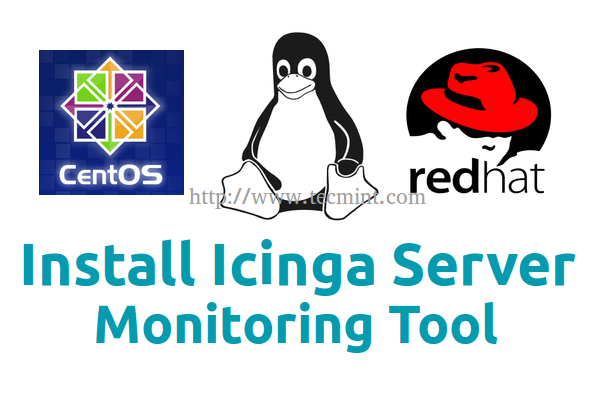
- 2882
- 906
- Lucas Bernard
Icinga est un outil de surveillance open source moderne provenant d'un Nagios Fork, et a maintenant deux branches parallèles, Icinga 1 et Icinga 2. Ce que fait cet outil, c'est non différent de Nagios en raison du fait qu'il utilise toujours les plugins Nagios et les modules complémentaires et même les fichiers de configuration pour vérifier et surveiller les services et les hôtes réseau, mais certaines différences peuvent être repérées sur les interfaces Web, en particulier sur Nouvelle interface Web, capacité de rapport et développement facile des modules complémentaires.
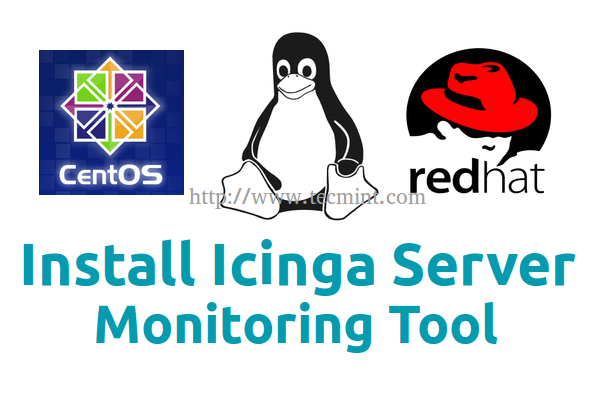 Installez l'outil de surveillance ICINGA dans Centos / Rhel 7.0
Installez l'outil de surveillance ICINGA dans Centos / Rhel 7.0 Ce sujet se concentrera sur une installation de base de Icinga 1 Outil de surveillance des binaires sur Centos ou Rhel 7, en utilisant Repousser (précédemment connu sous le nom de RPMForge) Repositaires pour CentOS 6, avec l'interface Web classique maintenue par Apache Webserver et l'utilisation de plugins Nagios qui seront installés sur votre système.
Lire aussi: Installez l'outil de surveillance Nagios dans RHEL / CENTOS
Exigences
Un basique LAMPE Installation sur RHEL / CENTOS 7.0 sans mysql et phpmyadmin, mais avec ces modules PHP: PHP-CLI
php php-xmlrpc php-xsl PHP-PDO PHP-SAP php-gd.
- Installation de lampe de base dans Rhel / Centos 7.0
Étape 1: Installation de l'outil de surveillance ICINGA
1. Avant de procéder à l'installation de l'ICinga à partir de binaires, ajouter Repousser Des référentiels sur votre système en émettant la commande suivante, en fonction de votre machine.
Pour 86-64 bits
# RPM -UVH http: // pkgs.repousser.org / rpmforge-libérer / rpmforge-libéré-0.5.3-1.EL6.RF.x86_64.RPM
Pour 32 bits
# RPM -UVH http: // pkgs.repousser.org / rpmforge-libérer / rpmforge-libéré-0.5.3-1.EL6.RF.i686.RPM
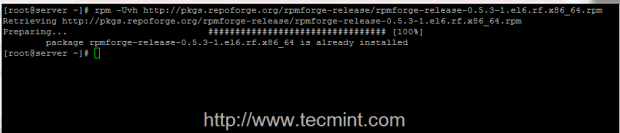 Installer RepoForge Repository
Installer RepoForge Repository 2. Une fois que les référentiels de repos ont été ajoutés sur votre système, commencez par l'installation de base ICINGA sans l'interface Web, en exécutant la commande suivante.
# yum installer icinga icinga-doc
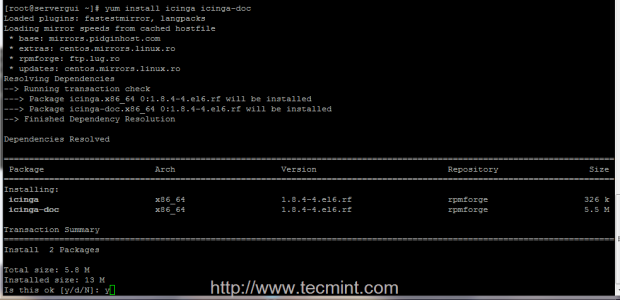 Installez l'outil de surveillance ICINGA
Installez l'outil de surveillance ICINGA 3. L'étape suivante consiste à essayer d'installer l'interface Web Icinga fournie par gui icinga emballer. Il semble que pour le moment, ce package ait des problèmes non résolus avec Centos / Rhel 7, et générera des erreurs de vérification des transactions, mais vous pouvez vous sentir libre d'essayer d'installer le package, peut-être en attendant le problème.
Pourtant, si vous obtenez les mêmes erreurs sur votre machine que les images ci-dessous vous le montrent, utilisez l'approche suivante comme décrit plus loin, pour pouvoir installer l'interface Web ICINGA.
# yum installer icinga-gui
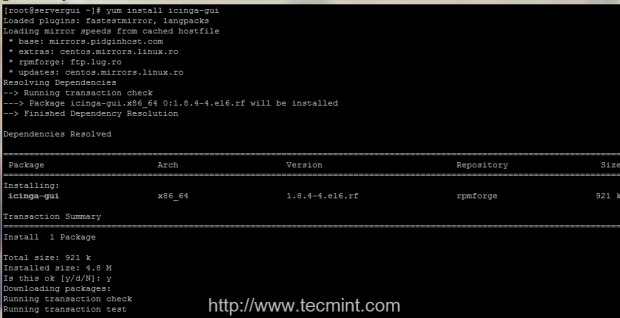 Installez GUI ICINGA
Installez GUI ICINGA 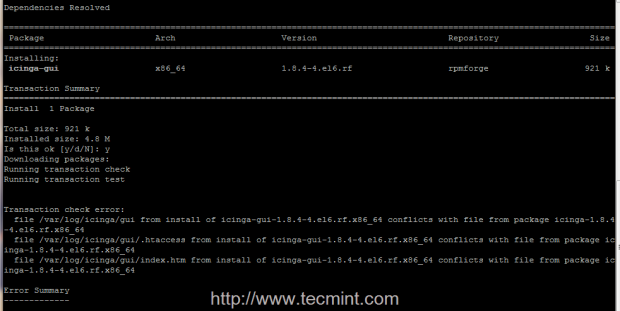 Erreur de conflit ICinga GUI
Erreur de conflit ICinga GUI 4. La procédure à installer gui icinga le package qui fournit l'interface Web est le suivant. Téléchargez d'abord le site Web de Repoforge Formulaire binaire en utilisant wget commande.
Pour 86-64 bits
# wget http: // pkgs.repousser.org / icinga / icinga-Gui-1.8.4-4.EL6.RF.x86_64.RPM
Pour 32 bits
# wget http: // pkgs.repousser.org / icinga / icinga-Gui-1.8.4-4.EL6.RF.i686.RPM
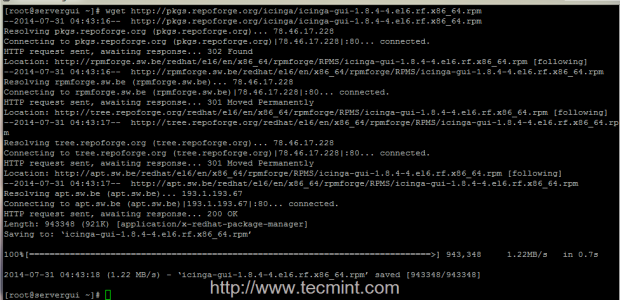 Installez le package ICINGA RPM
Installez le package ICINGA RPM 5. Une fois WGET terminé le téléchargement du package, créez un répertoire nommé gui icinga (vous pouvez choisir un autre nom si vous le souhaitez), déplacez-vous gui icinga RPM binaire dans ce dossier, entrez le dossier et extraire le contenu du package RPM en émettant la prochaine série de commandes.
# mkdir icinga-gui # mv icinga-gui- * icinga-gui # cd icinga-gui # rpm2cpio icinga-gui- * | CPIO -IDMV
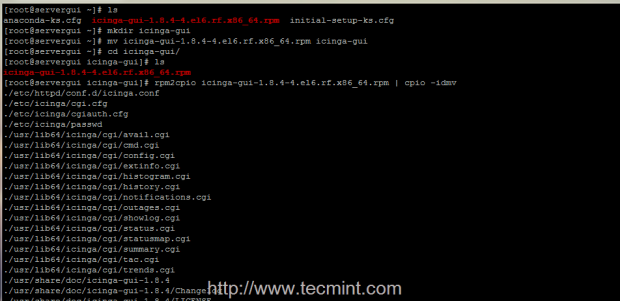 Copier les forfaits ICinga GUI
Copier les forfaits ICinga GUI 6. Maintenant que vous avez l'extrait gui icinga package, utilisation LS Commande pour visualiser le contenu du dossier - il devrait en résulter trois nouveaux répertoires - etc, usr et var. Commencez par exécuter une copie récursive des trois répertoires résultants sur la disposition du système de fichiers racine système.
# cp -r etc / * / etc / # cp -r usr / * / usr / # cp -r var / * / var /
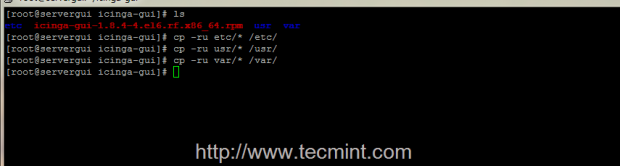 Copier les répertoires récursivement
Copier les répertoires récursivement Étape 2: Modifiez les autorisations de fichiers de configuration et de système ICinga Apache
7. Comme présenté dans cette introduction d'article, votre système doit avoir installé le serveur HTTP et PHP Apache pour pouvoir exécuter l'interface Web ICINGA.
Après avoir terminé les étapes ci-dessus, un nouveau fichier de configuration doit être maintenant présent sur Apache confli.d Chemin nommé icinga.confli. Afin de pouvoir accéder à Icinga à partir d'un emplacement distant du navigateur, ouvrez ce fichier de configuration et remplacez tout son contenu par les configurations suivantes.
# nano / etc / httpd / confue.d / icinga.confli
Assurez-vous de remplacer tout le contenu du fichier par les suivants.
Scriptalias / icinga / cgi-bin "/ usr / lib64 / icinga / cgi" # sslrequiressl options execcgi allowoverride Aucun authname "icinga access" AuthType Basic authUserFile / etc / icinga / passwd # apache 2.4 Exigent tous les accords # exigent local exiger l'utilisateur valide # apache 2.2 Ordre Autoriser, refuser de permettre à tous les # ordonnance nier, permettez # nier de tous # Autoriser à partir de 127.0.0.1 nécessite un alias / icinga à user.4 Exigent tous les accords # exigent local exiger l'utilisateur valide # apache 2.2 Ordre Autoriser, refuser de permettre à tous les # ordonnance nier, permettez # nier de tous # Autoriser à partir de 127.0.0.1 nécessite un utilisateur valide
8. Après avoir modifié le fichier de configuration ICINGA HTTPD, ajoutez un utilisateur du système Apache au groupe de systèmes ICINGA et utilisez les autorisations système suivantes sur les chemins du système suivant.
# usermod -ag icinga apache # chown -r icinga: icinga / var / spool / icinga / * # chgrp -r icinga / etc / icinga / * # chgrp -r icinga / usr / lib64 / icinga / * # chgrp -r icingaaaaa / usr / share / icinga / *
9. Avant de commencer le processus du système ICINGA et le serveur Apache, assurez-vous de désactiver également Selinux Mécanisme de sécurité en fonctionnant setenforce 0 commander et rendre les modifications permanentes en modifiant / etc / selinux / config fichier, modification du contexte selinux à partir de application pour désactivé.
# nano / etc / selinux / config
Modifiez la directive Selinux pour ressembler à ceci.
Selinux = handicapé
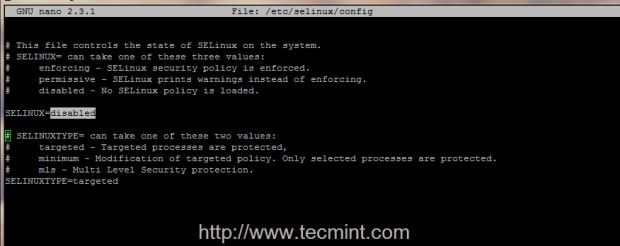 Désactiver SELINUX
Désactiver SELINUX Vous pouvez aussi utiliser Gettenforce Commande pour afficher le statut selinux.
dix. En tant que dernière étape avant de démarrer le processus ICINGA et l'interface Web, en tant que mesure de sécurité, vous pouvez désormais modifier le mot de passe d'administration ICINGA en exécutant la commande suivante, puis démarrez les deux processus.
# htpasswd -cm / etc / icinga / passwd icingaadmin # systemctl start icinga # systemctl start httpd
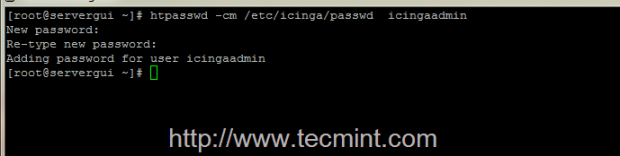 Créer un mot de passe d'administration iCinga
Créer un mot de passe d'administration iCinga 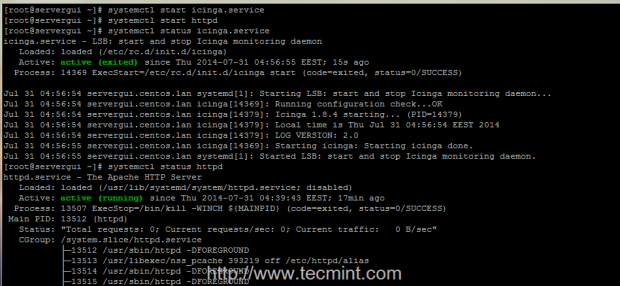 Démarrer le service ICINGA
Démarrer le service ICINGA Étape 3: Installez les plugins Nagios et accédez à l'interface Web ICINGA
11. Afin de commencer à surveiller les services externes publics sur les hôtes avec ICINGA, tels que HTTP, IMAP, POP3, SSH, DNS, ICMP Ping et de nombreux autres services accessibles à partir d'Internet ou de LAN, vous devez installer Plugins Nagios Package fourni par Epel Référentiels.
# rpm -UVH http: // dl.fedoraproject.org / pub / epel / 7 / x86_64 / e / epel-lilease-7-6.noarch.RPM # yum install yum install nagios-plagins Nagios-Plugins-all
 Installer le référentiel EPEL
Installer le référentiel EPEL 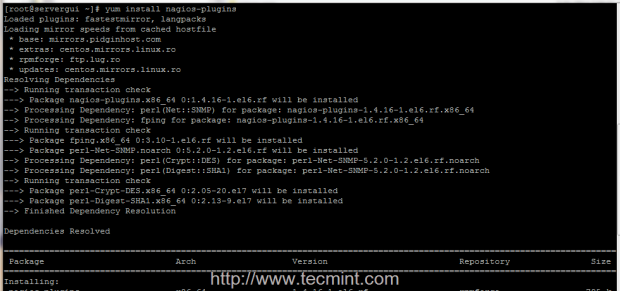 Installer le plugin Nagios
Installer le plugin Nagios 12. Pour vous connecter sur l'interface Web Icinga, ouvrez un navigateur et pointez-le vers l'URL http: // system_ip / icinga /. Utiliser icingaadmin comme nom d'utilisateur et le mot de passe que vous avez changé plus tôt et vous pouvez maintenant voir votre état de système local.
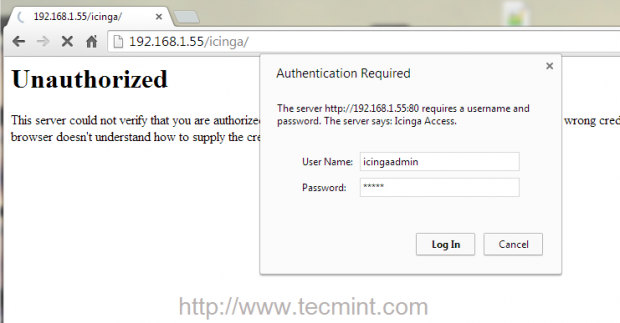 ICinga Admin Connexion
ICinga Admin Connexion 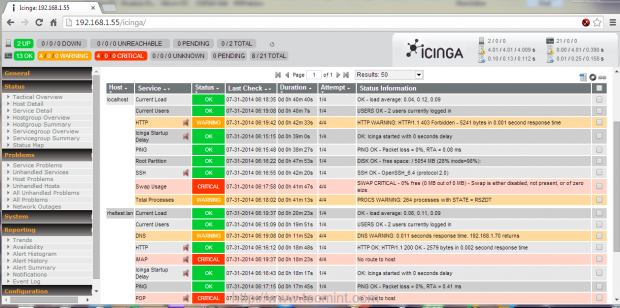 Tableau de bord de surveillance de l'ICinga
Tableau de bord de surveillance de l'ICinga C'est tout! Vous avez maintenant Icinga Basic avec l'interface Web classique - Nagios comme - installé et exécuté sur votre système. À l'aide des plugins Nagios, vous pouvez désormais commencer à ajouter de nouveaux hôtes et services externes pour vérifier et surveiller en modifiant les fichiers de configuration ICINGA situés sur / etc / icinga / chemin. Si vous devez surveiller les services internes sur des hôtes distants, vous devez installer un agent sur des hôtes distants comme NRPE, NSClient ++, SNMP pour recueillir des données et l'envoyer au processus principal de l'ICinga.
Lire aussi
- Installez le plugin NRPE et surveillez les hôtes Linux distants
- Installez l'agent NSClient ++ et surveillez les hôtes Windows distants
- « Comment définir ou modifier le nom d'hôte système dans Linux
- Comment passer à Ubuntu 16.04 LTS d'Ubuntu 14.04 LTS »

